轻松删除win7右键菜单小工具选项
来源:www.laobaicai.net 发布时间:2016-03-01 09:07
把快捷方式放到桌面右键菜单可以方便用户操作,但是像小工具这个平时基本不用的选项放在右键菜单就很碍眼了,win7右键菜单小工具选项要怎么去掉呢?下面一起来看看具体的操作。
1、同时按下win键和r键,打开运行窗口输入“regedit”,回车。如下图所示
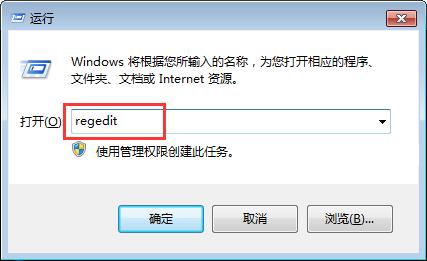
2、在打开的注册表编辑器中,依次点击展开“HKEY_CLASSES_ROOT\DesktopBackground\Shell”,在Shell的子项Gadgets上点击鼠标右键,选择“删除”即可。如下图所示
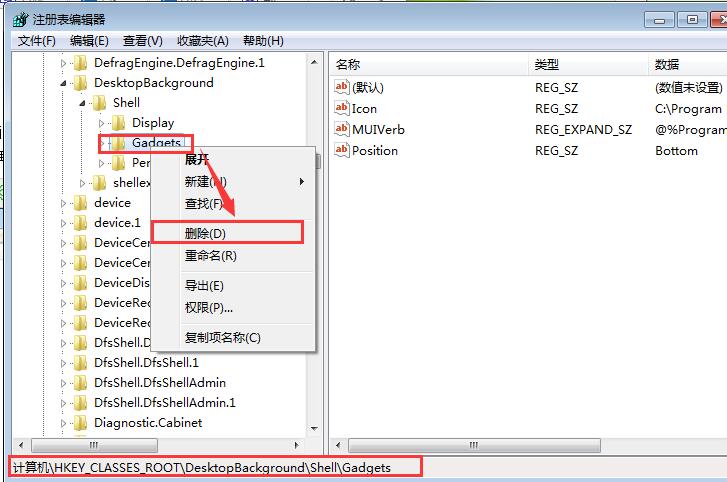
3、如果没有权限删除Gadgets项需先获取再删除:
(1)先右键Gadgets项选择权限--高级--所有者,将当前所有者改成当前系统用户(系统用户必须隶属于administrators)并勾选“替换子容器和对象的所有者”。如下图所示
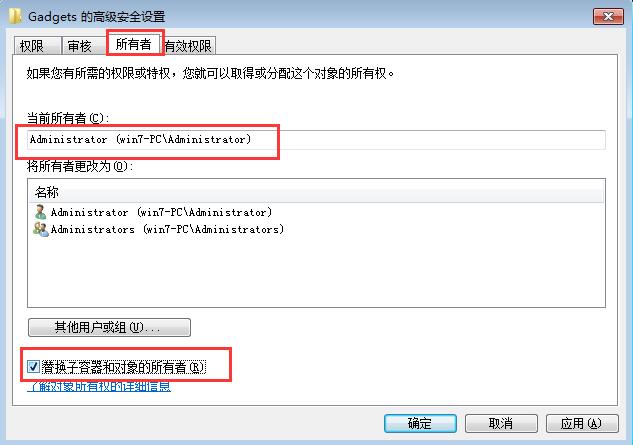
(2)点击权限--选择当前用户--编辑--将允许下面的选项全勾选--确定,再勾选下面两个选项,点击“确定”保存设置。如下图所示
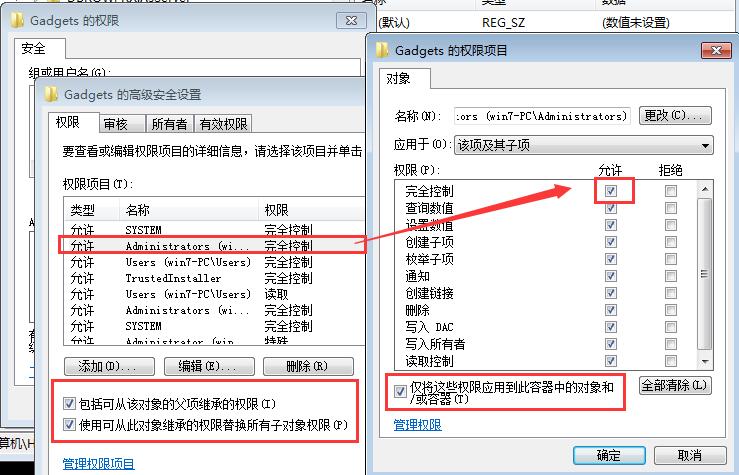
删除Gadgets项后,在桌面点击鼠标右键即可看到右键菜单的小工具选项没有了,想删除win7右键菜单小工具选项的用户不妨试着操作看看。
推荐阅读
"win10系统亮度调节无效解决方法介绍"
- win10系统没有亮度调节解决方法介绍 2022-08-07
- win10系统关闭windows安全警报操作方法介绍 2022-08-06
- win10系统无法取消屏保解决方法介绍 2022-08-05
- win10系统创建家庭组操作方法介绍 2022-08-03
win10系统音频服务未响应解决方法介绍
- win10系统卸载语言包操作方法介绍 2022-08-01
- win10怎么还原系统 2022-07-31
- win10系统蓝屏代码0x00000001解决方法介绍 2022-07-31
- win10系统安装蓝牙驱动操作方法介绍 2022-07-29
老白菜下载
更多-
 老白菜怎样一键制作u盘启动盘
老白菜怎样一键制作u盘启动盘软件大小:358 MB
-
 老白菜超级u盘启动制作工具UEFI版7.3下载
老白菜超级u盘启动制作工具UEFI版7.3下载软件大小:490 MB
-
 老白菜一键u盘装ghost XP系统详细图文教程
老白菜一键u盘装ghost XP系统详细图文教程软件大小:358 MB
-
 老白菜装机工具在线安装工具下载
老白菜装机工具在线安装工具下载软件大小:3.03 MB










